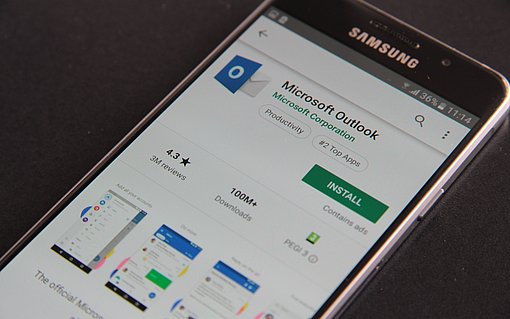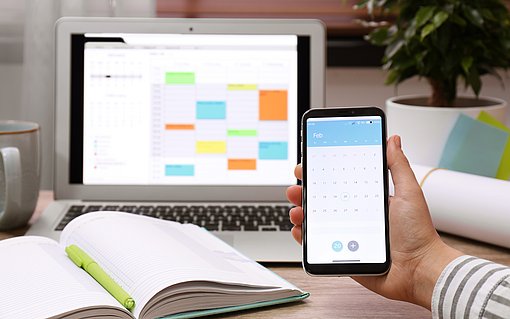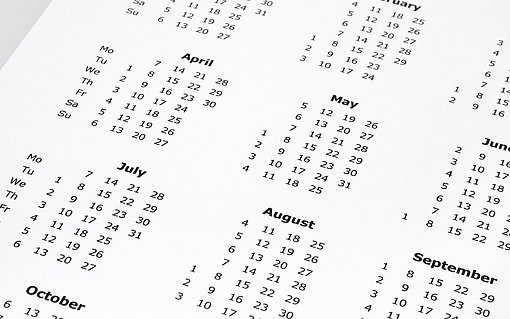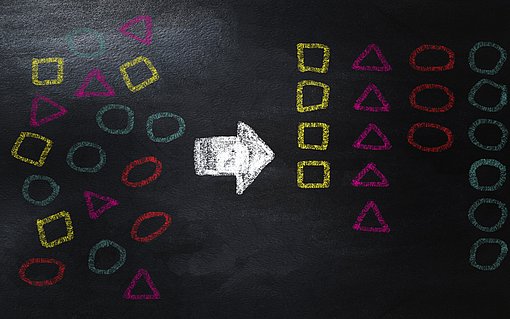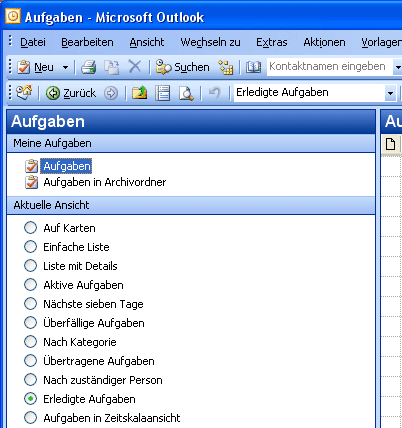
Gezielt nur die erledigten Aufgaben anzeigen
Wenn Sie erledigte Aufgaben in Outlook nach Erledigung einfach „abhaken“ statt sie zu löschen, können Sie sie jederzeit wieder einsehen: Dazu schalten Sie unter „Aktuelle Ansicht“ in der Outlook-Leiste (nachdem Sie den Aufgaben-Ordner geöffnet haben) „Erledigte Aufgaben“ ein oder wählen in der Drop-Down-Liste in der Symbolleiste „Erweitert“ diese Ansicht aus.

Sobald Sie wieder die aktuellen Aufgaben sehen wollen, wählen Sie in der Outlook-Leiste „Aktive Aufgaben“, „Einfache Liste“ oder „Liste mit Details“.
Sollte Ihr Outlook diese Ansicht nicht bieten, fügen Sie sie wie folgt ein:
1. Öffnen Sie den Aufgaben-Ordner, und rufen Sie den Befehl „Ansicht, Anordnen nach, Aktuelle Ansicht, Aktuelle Ansicht anpassen“ auf.
2. Klicken Sie auf „Filtern“.
3. Öffnen Sie das Register „Erweitert“.
4. Klicken Sie auf „Feld“ und dann auf „Häufig verwendete Felder“ und „Erledigt“.
5. Unter Bedingung wählen Sie „entspricht“ und im Feld daneben „Nein“.

6. Klicken Sie auf „Zur Liste hinzufügen“ und schließen Sie die Dialoge.